中学历史信息资源的采集方法
2009-09-16柴青荣
柴青荣
随着现代网络信息技术的不断发展,网络图片、网络视频已经逐渐取代原始的图表,广泛应用到中学历史教学中,深受师生们的欢迎。那么,课堂教学所用的图片和视频如何下载呢?笔者谈谈自己的一些粗浅做法。
图片的下载
本文以下载“五四运动”图片为例介绍方法。打开百度首页,点击“图片”后,选择“全部图片”,输入“五四运动”,点击“百度一下”或按回车键,此时就可以搜出所要的图片。选择所要的图片,在图片上单击鼠标右键,在弹出的快捷菜单中选择“图片另存”命令,选择图片要保存的位置,这样就下载了所选择的图片(图1)。

视频的下载
使用维棠FLV视频下载软件下载首先要在自己的电脑上安装维棠FLV视频下载软件,下面以下载“辛亥革命”视频为例介绍方法。在百度首页点击“视频”后,输入“辛亥革命”,点击“百度一下”或按回车键,此时就可以搜出所要的视频。单击视频文件,打开视频。同时打开维棠FLV视频下载软件(图2),点击“新建”,打开“添加新的下载任务”对话框(图3示),将打开的“辛亥革命”视频网址复制、粘贴在“添加新的下载任务”对话框中的“视频网址”。在“另存目标”空行内输入路径,将“根据视频的标题命名文件”复选框取消,进行重新命名,将“如果是播放列表,自动选择所有节目”复选框取消,按“确定”按钮,视频文件即可下载。
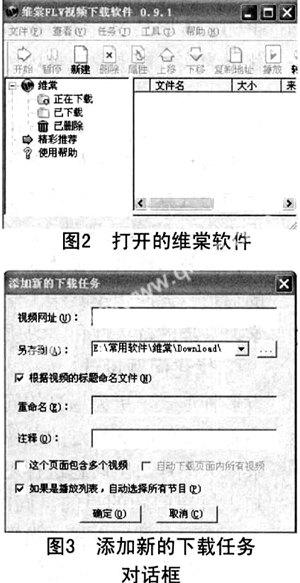
使用IE浏览器下载
1)下面以下载“戊戌变法”的视频为例介绍方法。打开百度首页,点击“视频”后,输入“戊戌变法”,点击“百度一下”或按回车键,此时就可以搜出所要的视频文件“戊戌变法”。
2)打开视频文件,当视频播放进度条完成100%后,按停止按钮,使视频停止播放。
3)点击菜单栏上的“工具”,点击下拉菜单中的“Internet选项(0)”,出现“Internet选项”对话框,点击“浏览历史纪录”中的设置复选框,出现“Internet临时文件和历史纪录设置”对话框,点击此对话框中的“查看文件”复选框后,在列表中出现很多的文件,从列表中可以看出名称、类型、大小、截止期限、上次访问时间等,用复制、粘贴的方法将需要的文件复制到自己设置的文件夹下即可。
使用维棠FLV视频播放器或暴风影音播放器均可播放格式为“*.FLV”的文件。如使用其他播放器播放,可借助维棠FLV视频下载软件或其他视频格式转化软件将“.FLV”视频文件转化成其他视频文件格式如AVI、WMV等即可播放。
篇幅有限,下载视频文件的其他方法不再一一介绍。
(作者单位:河北省唐山市玉田县林南仓镇中学)
